Link to MyASUS华硕文件传输连接工具官方版是专门给华硕用户精心推出的一款连接工具,这款文件管理传输软件可以让IOS和安卓设备连接到电脑当中进行操作,而且这种链接方式比其他方式更快,更直接,它有点类似于苹果与华为的计算机和手机的互通功能,通过PC端软件和手机进行链接可以实现与华为和苹果相同的无缝性,文件传输的效果不受手机的限制,但是您的PC必须是ASUS的自有品牌,并且较旧的型号将无法运行,以便用户可以将其计算机连接到移动设备(例如手机),创造综合体验,当您将移动设备放在桌面上时,用户可以通过计算机的鼠标,键盘和触摸屏使用移动设备的全部功能,用户可以使用“链接到MyASUS”通过计算机的扬声器和麦克风拨打或接听电话,收发短信,访问联系人,在计算机上的手机上获得通知,彼此共享文件或网页链接,将移动设备的屏幕内容镜像到计算机,甚至将移动设备用作扩展显示屏幕以与移动设备进行交互使用申请,链接到MyASUS旨在提高易用性,工作效率和便利性,如果满足使用要求,此软件仍然非常方便。
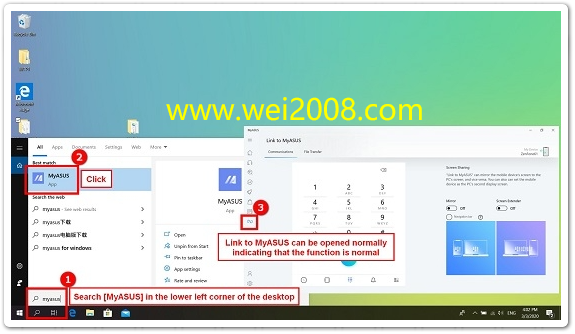
功能介绍
电话功能
1.单击桌面左下角的Windows图标,找到MyASUS以打开[链接到MyASUS]功能。
2.通话时,[链接到MyASUS]将显示通话状态,您可以选择接听或挂断电话。如果接听,请确保计算机的麦克风和扬声器正常运行。
3.如果要使用手机接听电话,可以转到计算机侧的“链接到MyASUS呼叫”屏幕,然后将呼叫从计算机侧转移到右上角的手机图标以进行转移从计算机端到移动端的答案。
4.您也可以直接在计算机上拨打该号码以拨打电话。
接收与发送信息
Link to MyASUS的Windows端,您可以从配对的电话接收短信和通知。其中包括短信,微信,QQ等通知,用户可以在弹出框中与计算机“通信”或实时回复对方的信息。
1.您可以直接在计算机端的通信下直接答复对方的信息。
2.您也可以在计算机桌面上通知中心的弹出框中快速回复消息。
镜像功能
Link to MyASUS的”镜像”功能,目前支持Android Phone以及Android PAD的设备,操作系统必须支持Android 9或更高的版本。
Link to MyASUS的电脑端,用户可以切换至”通信”,于”镜像”功能下方的开关按钮将”镜像”功能开启,此时,移动设备的屏幕会”镜像”至计算机端。
屏幕延伸功能
Link to MyASUS的”屏幕延伸”功能,目前支持Android Phone以及Android PAD的设备,操作系统必须支持Android 9或更高的版本
Link to MyASUS的电脑端,用户可以切换至”通信””屏幕共享”功能下方的开关按钮将”屏幕延伸”开启,此时,手机可作为第二个延伸显示屏幕。
分享功能
Link to MyASUS支持电脑与手机互相分享URL链接与文件。
1.电脑端分享至移动设备,目前仅支持Microsoft Edge浏览器进行URL链接或文件的分享功能,用户可以通过Microsoft Edge浏览器右上方内建的分享按钮选择MyASUS的图标进行URL链接的分享;当然,针对欲分享至移动设备的文件,也可以于电脑端的问价右键单击,选择分享并在分享窗口上选择MyASUS的图标进行文件的分享。
远程文件存取
远程文件访问方便用户在远离计算机时通过网络访问移动设备上计算机上的文件。
1.转到Windows一侧的“链接到MyASUS”,切换到“文件传输”选项卡,然后打开右侧的远程文件访问功能。
2.如果您尚未登录ASUS会员帐户,则启用[远程文件访问]后,它将自动指导您注册为ASUS会员。 (您还需要在移动设备上登录ASUS会员帐户,以保护您的隐私。只有您的授权帐户才能从网络访问您的计算机文件。)
3.登录到与您移动设备上的计算机相同的ASUS会员帐户。
4.登录成功后,可以在移动设备上启用远程文件访问功能。
注意:移动设备的“远程文件访问”功能仅支持Modern Standby型号的远程屏幕唤醒。如果不支持此功能,则必须插入计算机,并且屏幕始终打开,以支持远程唤醒功能。 (如果计算机进入睡眠状态,将使移动设备端无法访问计算机端文件)
扫描二维码传输文件
1.在打开远程文件传输功能之后,扫描二维码传输文件功能会自动出现。
2.点击[浏览],[Link to MyASUS]会弹出选取文件窗口,再选择完档案之后,会自动生成二维码供手机扫描。
配置要求
操作系统: Windows 10 64-bit (RS5及以上)
Android 9或更高版本
iOS 10或更高版本
配对条件: Bluetooth
近端联机类型: 支持LAN、Wi-Fi网络
远程联机类型: 互联网
ASUS 电脑端需要支持的驱动: ASUS System Control Interface V2 v2.2.2.0 以上的版本
ASUS 电脑端需要支持的APP: MyASUS 2.0 UWP 2.2.2.0 以上的版本
支持移动设备: iPhone, Android Phone, Android PAD

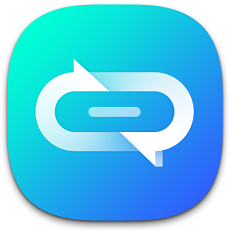 Link to MyASUS华硕文件传输连接工具官方版
Link to MyASUS华硕文件传输连接工具官方版